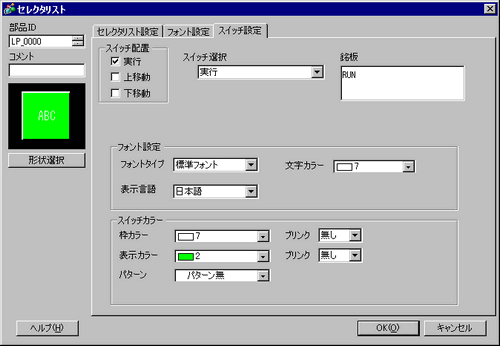
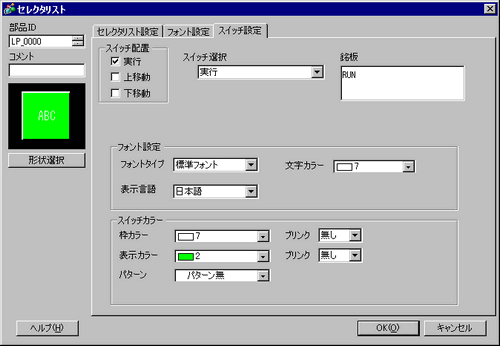
状態表示
[形状選択]で選択した部品の形状と状態が表示されます。
形状選択
シェイプブラウザが開き、部品の形状を選択します。
スイッチ配置
リストを操作するスイッチを配置するかどうかを設定します。
実行
リストから選択した操作を実行します。
上移動
プルダウンリストを上にスクロールします。
下移動
プルダウンリストを下にスクロールします。
スイッチ選択
[スイッチ配置]で有効にしたスイッチから、動作や銘板、カラーなどを設定するスイッチを選択します。
移動数
[上移動]、[下移動]を選択した場合に、スクロールの移動数を設定します。
連続移動設定
[詳細動作]で[上移動]、[下移動]を選択した場合に、タッチしている間移動を続ける機能を使用するかどうかを指定します。
アラーム部品にはこの機能はありません。
銘板
スイッチに表示する銘板の文字列を入力します。文字数は400文字(横100文字、縦4行)まで入力できます。
![]()
スイッチを選択して[F2]キーを押すと、銘板の文字列を直接編集できます。
フォントタイプ
[標準フォント]、[ストロークフォント]から選択します。
標準フォント
ビットマップフォントで、文字の縦横の比率を倍率指定できます。文字を拡大/縮小すると輪郭が粗くなったりつぶれる場合があります。
ストロークフォント
文字の縦横の比率が固定されているアウトラインフォント(線の組み合わせで定義されたフォント)です。文字を拡大/縮小しても綺麗な輪郭で表示できますが、容量が大きいため表示器の負担になる場合があります。
文字カラー
文字列の表示色を設定します。
表示言語
銘板の表示言語を、[日本語]、[欧米]、[中国語(簡体字)]、[中国語(繁体字)]、[韓国語]、[ロシア語(キリル)]、[タイ語]から選択します。
枠カラー
スイッチの枠の色を設定します。
表示カラー
スイッチの色を選択します。
パターン
スイッチの柄(パターン)を9種類から選択します。
パターンカラー
パターン(柄)の色を選択します。
スイッチの色は[表示カラー]と[パターンカラー]の組み合わせで表示されます。
ブリンク
点滅表示の有無および点滅の速さを設定します。[枠カラー]、[表示カラー]、[パターンカラー]それぞれ設定できます。
![]()
表示器の機種やシステム設定[本体設定]-[表示設定]の[カラー設定]により、ブリンクを設定できない場合があります。
![]() 1.6 対応色数一覧
1.6 対応色数一覧
カラー
スイッチ部品の色を選択します。選択されている部品イメージと色違いのイメージが登録されている場合に表示されます。
![]()
スイッチの形状によっては、[表示カラー]、[パターン]、[枠カラー]、[カラー]などが設定できないものがあります。